ip地址怎么改win7 Win7如何手动修改IP地址
发布时间:2023-10-21 08:38:36 浏览数:
ip地址怎么改win7,在日常使用电脑的过程中,有时候我们会遇到需要手动修改IP地址的情况,特别是在使用Win7操作系统时,了解如何手动修改IP地址是非常重要的。通过修改IP地址,我们可以实现局域网内电脑之间的通信,或者连接到特定的网络。对于许多人来说,这个过程可能会有些困惑和不熟悉。在本文中我们将介绍如何在Win7系统中手动修改IP地址,以帮助您快速解决相关问题。
步骤如下:
1打开“控制面板”,点击“网络和Internet”。点击“网络共享中心”。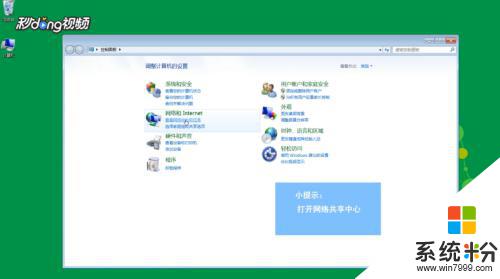 2点击“更改适配器设置”。
2点击“更改适配器设置”。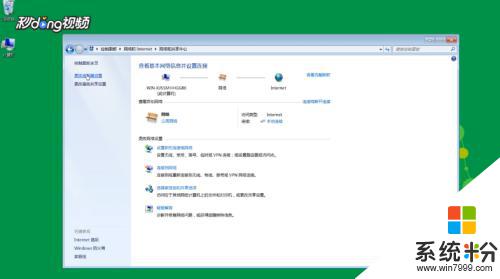 3右击“本地连接”图标,点击“属性”。
3右击“本地连接”图标,点击“属性”。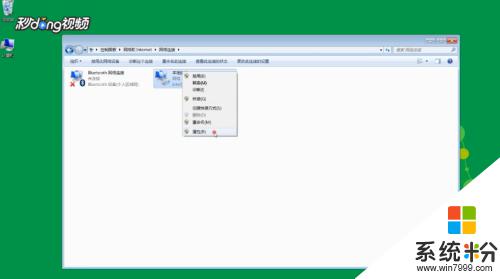 4选择iPV4,在弹出页面输入IP地址即可。
4选择iPV4,在弹出页面输入IP地址即可。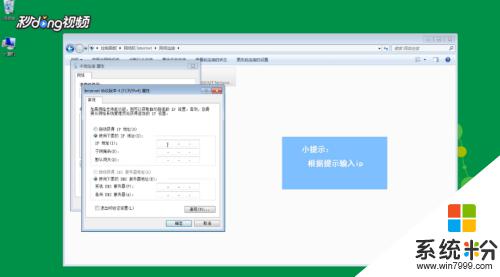
以上就是如何在Win7更改IP地址的全部内容,如果遇到此类情况,请按照本文提供的步骤进行解决,操作简单快速,一次解决问题。